
KacaTeknologi.com – Steam merupakan tempat untuk membeli game yang sudah dikenal oleh banyak gamer di seluruh dunia. Hanya saja, kerap kali terdapat error pada aplikasi steam, dimulai dari error code 105, 118, 130, dan masih banyak lagi. Lalu, bagaimana cara mengatasi error code 105 pada steam? Mudah kok, simak caranya di bawah.
Penyebab Error Code 105 Pada Steam
Penyebab dari error code 105 pada steam adalah dikarenakan adanya konfigurasi yang menghalangi internet kita untuk mengakses atau menjangkau aplikasi steam, biasanya disebabkan karena adanya penggunaan proxy atau vpn, adblocker, salah konfigurasi DNS, dan lain-lain.
Selain itu, koneksi internet yang lambat pun dapat menyebabkan error code 105 muncul pada steam.
Cara Mengatasi Error Code 105 Pada Steam Dengan Mudah
Well, jangan khawatir! Ini mudah sekali untuk diatasi, Anda dapat mengikuti beberapa cara yang dijelaskan di bawah ini ya:
1. Restart Modem / Router Internet

Ini langkah yang paling utama, biasanya modem ketika sudah memiliki transfer data yang cukup penuh, maka akan terjadi keterlambatan dalam transmisi data selanjutnya. Sehingga, Anda disarankan untuk restart modem terlebih dahulu agar koneksi kembali normal sehingga steam dapat diakses kembali.
- Silakan matikan modem dengan menekan tombol power.
- Kemudian, biarkan modem mati untuk beberapa saat.
- Setelah itu, nyalakan kembali modemnya.
- Silakan akses steam kembali.
2. Flush DNS Komputer
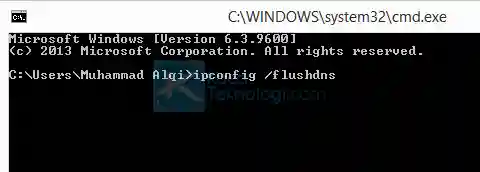
Flush DNS berfungsi untuk me-reset ulang alamat DNS yang terdaftar pada komputer. Hal ini terbukti berhasil dalam memperbaiki error code 105 di steam. Karena dengan melakukan flush DNS, maka seluruh cache jaringan akan dihapus.
- Silakan buka CMD atau command prompt pada komputer.
- Lalu ketikan ipconfig /flushdns.
- Setelah itu, cukup tekan enter dan tunggu sampai proses flushing selesai.
- Terakhir silakan cek kembali aplikasi steam.
3. Ganti DNS Pada Komputer
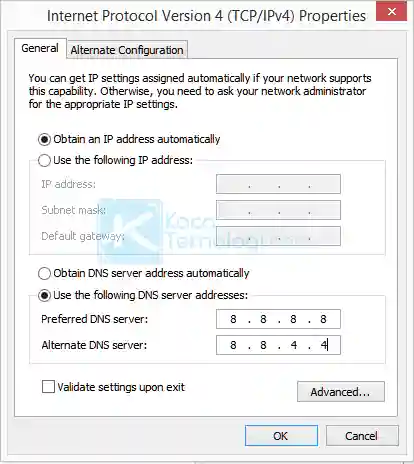
Selain flush DNS, Anda juga bisa mencoba mengganti IP Address pada komputer. Dengan mengganti IP Address, maka driver akan mencoba untuk mendapatkan internet kembali dari router/modem. Hal ini terbukti berhasil bagi beberapa orang dalam mengatasi error pada steam.
- Buka Control Panel.
- Pilih Network and Internet > Network and Sharing Center > Change Adapter Settings.
- Klik dua kali pada driver Wifi / Ethernet kemudian pilih Properties.
- Setelah itu, scroll ke bawah dan klik dua kali pada Internet Protocol Version 4 (TCP/IPv4).
- Aktifkan DNS dengan mengklik “Obtain DNS server address automatically“.
- Selanjutnya, isikan angka 8.8.8.8 pada Preferred DNS Server.
- Kemudian isikan angka 8.8.4.4 pada Alternate DNS Server.
- Terakhir Klik OK.
4. Matikan Ad-Blocker Pada Ekstensi Browser
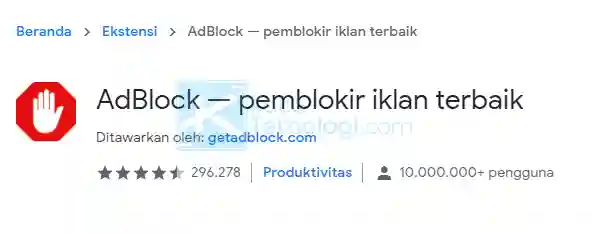
Ad-Blocker yang terpasang pada browser memiliki fungsi untuk memblokir iklan pada situs web. Hanya saja, terkadang ad-blocker juga mencekal skrip pada situs web, ketika skrip tidak berjalan dengan baik, alhasil situs tidak dapat diakses dan menyebabkan beragam error.
- Klik titik tiga pada browser (jika menggunakan chrome).
- Pilih Setelan.
- Klik Ekstensi yang ada di pojok kiri bawah.
- Nonaktifkan ad-blocker yang terpasang pada browser .
Apabila Anda tidak menggunakan ad-blocker, maka bisa melewati langkah ini. Untuk pengguna Mozilla, Edge, dan browser lain dapat disesuaikan ya.
5. Hapus Aplikasi Ad-Blocker yang Terpasang Pada Komputer
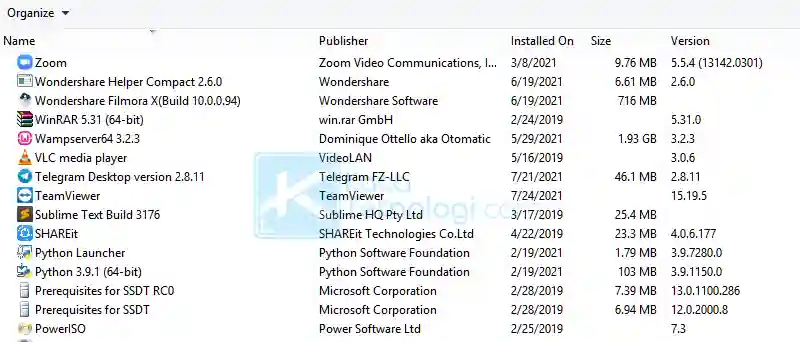
Jika sebelumnya ad-blocker terpasang pada browser, maka Anda juga harus menghapusnya apabila terdapat pada perangkat komputer. Untuk menghapus aplikasi ad-blocker dapat mengikuti langkah-langkah berikut:
- Buka Control Panel pada komputer.
- Pada menu program, pilih uninstall progam.
- Selanjutnya cari aplikasi ad-blocker yang akan dihapus.
- Terakhir klik uninstall.
6. Hapus Cache Pada Steam Settings
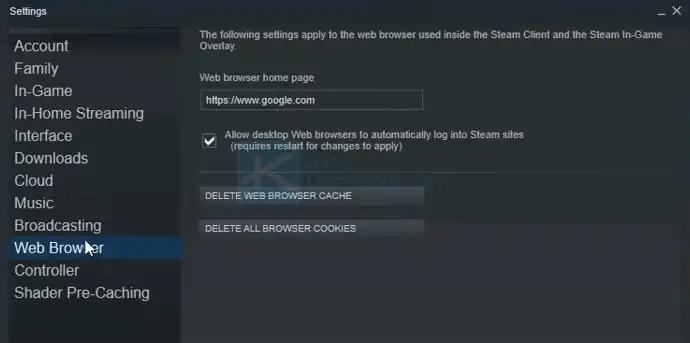
Cara lain yang dapat dicoba untuk memperbaiki error code 105 adalah dengan menghapus cache beserta cookies yang terdapat pada steam. Cara ini cukup mudah karena Anda hanya perlu mengklik “clear” saja.
- Buka aplikasi steam yang terpasang.
- Klik Steam pada bagian pojok kiri atas aplikasi.
- Masuk ke menu Settings.
- Kemudian pilih Web Browser dan klik “Delete Web Browser Cache / Cookies“.
- Restart aplikasi steam dan coba cek apakah error masih muncul atau tidak.
7. Hapus Cache dan Data Browser
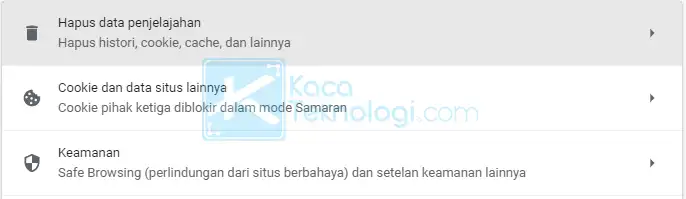
Jika error muncul pada steam browser, Anda juga bisa mencoba untuk menghapus cache beserta data browser yang digunakan. Karena pada beberapa kasus hal ini dapat menyebabkan situs web tidak dapat diakses dengan sempurna dikarenakan sudah banyaknya data beserta cache yang menumpuk.
- Klik titik tiga yang terdapat di pojok kanan atas pada browser Anda.
- Selanjutnya klik Setelan.
- Pilih menu Privasi dan Keamanan.
- Klik Hapus Data Penjelajahan.
- Restart browser Anda.
Kesimpulan
Beberapa cara di atas dapat dicoba satu persatu, namun menurut beberapa pengguna, cara yang paling ampuh dalam mengatasi error code 105 pada steam adalah dengan melakukan flush DNS. Namun demikian, setiap perangkat memiliki penyebab yang berbeda-beda. Sehingga disarankan Anda untuk mencoba cara lain apabila flush DNS tidak berfungsi.
Itulah cara mengatasi error code 105 pada steam, jika Anda memiliki solusi lain jangan sungkan untuk memberitahu. Terima kasih!



